- カテゴリー: SEO対策
- 公開: 最終更新:
SEOのひとつ!【Search Console】でバックリンクを確認・否認する方法
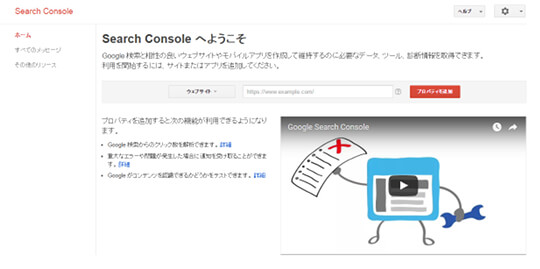
「パンダアップデート・ペンギンアップデートの違いと対策」の記事で、良質な被リンク(外部から貼られたリンク)が多いページがより高く評価され、検索順位を上げることを目的として貼られた不自然な被リンクは検索結果が下がると言われている「ペンギンアップデート」についてご説明いたしました。
▶︎グーペお役立ち記事 – パンダアップデート・ペンギンアップデートの違いと対策
Googleの公式ヘルプでも、被リンクに基づいてページの重要性を Google が評価するPageRankと、Googleが提供する検索結果の閲覧・管理ができるツール「Search Console(サーチコンソール)」で、この被リンクを否認する方法についてアナウンスされています。
▶︎Search Console – ヘルプバックリンクを否認する
そこで今回は、「Search Console」で被リンクを確認し、不自然な被リンクを否認する方法をご説明します。
Search Consoleの設定を行う
「Search Console」をはじめて利用される場合、まずは設定を行いましょう。
設定編の記事をご用意していますので、くわしくはこちらをご覧ください。
▶︎【保存版】Search Consoleでできること(設定編)
Search Consoleで不自然な被リンクを否認する
さっそく「Search Console」を使ってみましょう。
被リンクを確認し、不自然な被リンクを否認する方法をご説明していきます。
1. 不自然な被リンクを確認する
「不自然な被リンク」の判断基準は貼られたリンクによって異なりますので、有益なリンクを誤って否認しないように注意が必要です。
※不自然な被リンクの詳細については後述します。
※2018年9月現在「Search Console」のメニューが新しくなり、「以前のバージョン」と「新しいバージョン」で切り替えられるようになっているため、両方の表示を掲載しています。
(1)「Search Console」の左メニューから リンクページにアクセス します。
| 以前のバージョン 検索トラフィック > サイトへのリンク |
新しいバージョン リンク |
|---|---|
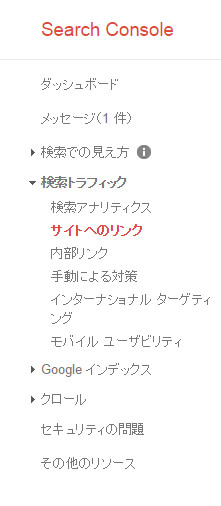 |
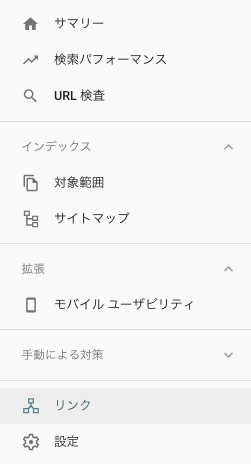 |
(2)最新のリンク一覧をダウンロードします。
| 以前のバージョン リンク数の最も多いリンク元 > 詳細 |
新しいバージョン リンク>エクスポート>最新のリンク |
|---|---|
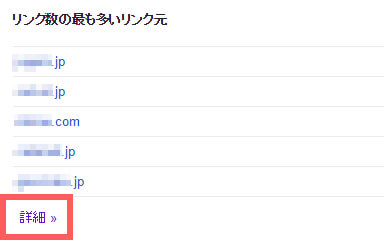 |
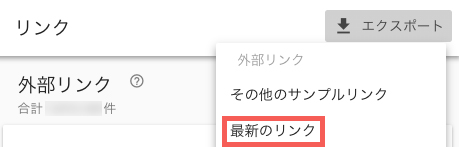 |
| 最新のリンクをダウンロードする | |
 |
(3)「CSV」「googleドキュメント/スプレッドシート」のいずれかを選択します。
| 以前のバージョン | 新しいバージョン |
|---|---|
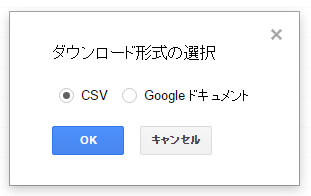 |
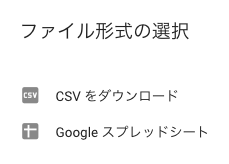 |
(4)ダウンロードしたファイルを開いて、不自然なリンクがないか確認します。
ファイルには リンクされているページ(被リンク)URL と リンクが検知された日 が掲載されています。
以下は判断基準の一例となりますが、こちらに該当する不自然なリンクがないか確認します。
※実際にリンク先にアクセスして確認される場合は、ウィルス等が仕込まれたページである可能性もありますので注意が必要です。
- 機械的なリンク
- 隠しリンク(背景色とテキスト色が同一で目視確認できないもの)
- リンクテキストがリンク先のコンテンツ内容と合っていない
- 検索する側にとって有益ではないリンク
2. リンクを否認する
テキストファイルを作成する
リンクを否認したいURLをGoogleに送信するためのテキストファイルを作成します。
リンクが記載されていると思われるページのみを否認するか、ドメインごと否認するかによって記載方法が異なります。
<ページのみを否認する場合>
該当のページのファイル(htmlファイル)のURLを記載します。
http://example.com/**.html
<ドメインごと否認する場合>
先頭に domain: とつけてから、該当のドメインを記載します。
domain:example.com
否認したいリンクが複数ある場合には、改行してすべて記載します。
※2回目以降のリンクの否認を行う際には、過去に送信したURLも全て含めて記載します。
テキストファイルを作成したら、ファイル形式と文字コードが以下のようになっているか確認の上、保存します。
- ファイル形式:.txt
- 文字コード:UTF-8 または 7-bit ASCII
これでテキストファイルの作成は完了です。
作成方法は、「Search Console」公式ヘルプページでも案内されていますので、合わせてご参照ください。
▶︎Search Console ヘルプ – バックリンクを否認する
テキストファイルをGoogleに送信する
(1)リンクの否認ページにアクセスする
リンク否認用ページのURLは「Search Console」のダッシュボードメニューからリンクされていないため、下記のURLに直接アクセスします。
(2)該当のホームページのURLを選択して「リンクの否認」をクリックします。
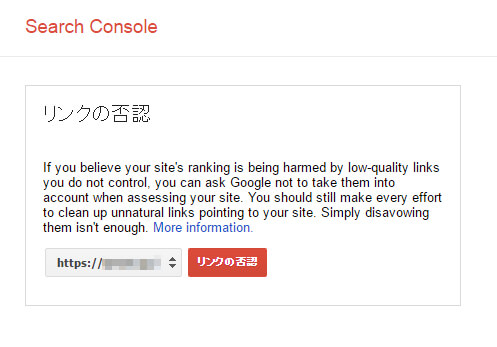
(3)「リンクの否認」をクリックします。
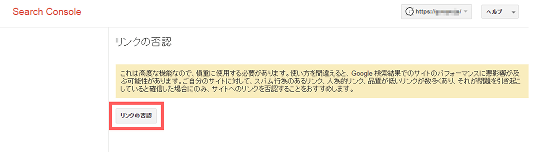
(4)「ファイルを選択」をクリックし、先ほど作成したテキストファイルを選択し、「送信」をクリックします。
※赤枠内の「送信の結果」は、以前にリンクの否認を行ったことがある場合に表示されます。新たにリンクの否認を行った後は、送信結果の日時や否認ファイル名が最新のものになります。
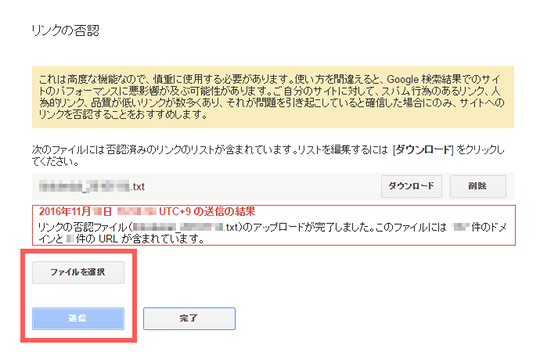
(5)最後に「完了」をクリックして、終了です。
まとめ:SEOに必須のツール
いかがでしたか。「Search Console」は難しいという印象をお持ちの方もいるかと思いますが、SEOに必須のツールと言われています。無料ツールとは思えないくらい様々な機能がありますので、その機能や用途を知って、ホームページ運営に活かしていきましょう!






